Как да изчистите историята в Mozilla
Процесът на изтриване от историята на един или друг браузър е почти идентичен, въпреки че има нюанси. Но ако прочетете статиите за изтриване на история от различни браузъри, ще разберете, че казвам истината. Ето тези статии: Internet Explorer, Yandex, Opera, Google Chrome.
Ако имате инсталиран браузър Mozilla Firefox и искате да разберете как да изчистите историята в Mozilla, значи сте попаднали на правилната страница.
Нека направим процеса на изтриване на историята в Mozilla Firefox визуално. Първо отиваме във Firefox, след това избираме 3-те хоризонтални линии, които се намират горе вдясно, и натискаме „Дневник“.
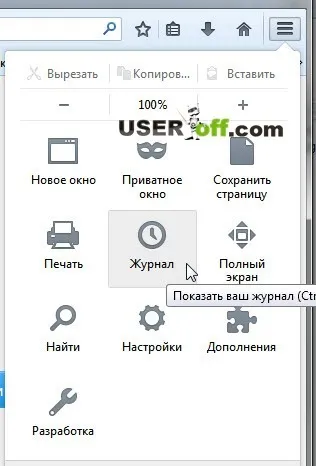
След това ще се появи друг допълнителен панел, в който щракнете върху „Покажи целия дневник“ в долната част.
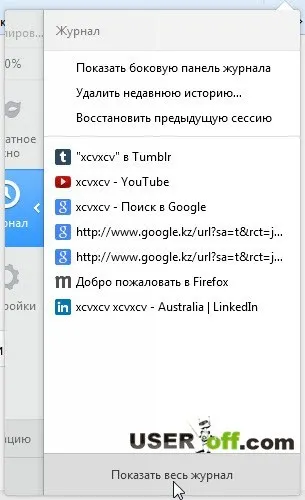
След това ще бъдете попитани кои сайтове от историята трябва да изтриете. Отляво можете да изберете например месец, щракнете с десния бутон върху него и изберете „Изтриване“.
По-горе вече разбрахте принципа на изтриване на историята в Mozilla Firefox, но как да изчистите историята в Mozilla на определен сайт? За да направите това, първо щракнете върху месеца и след това намерете ненужен сайт вляво и щракнете с десния бутон на мишката. След това щракнете върху „Изтриване на страницата“.
Можете също така да използвате клавиша CTRL, с който можете да изберете няколко сайта наведнъж, които трябва да изтриете от историята. Това става по следния начин: първо натиснете клавиша CTRL, след което с мишката (ляв бутон) изберете сайтовете, които искате да изтриете. Важно!Не пускайте ключа при избор!
След като изберете връзките за изтриване, отпуснете клавиша CTRL и щракнете с десния бутон върху някоя от избраните връзки. Ще се появи меню, в което можете да изберете „Изтриване на страница“.
Важно е да се отбележи, че в този прозорец има функция за търсене.Ако трябва да изтриете историята в Mozilla Firefox на конкретен сайт, можете да въведете например "google", да натиснете "CTRL + A - изберете всичко в активния прозорец и след това да изтриете връзката.
Забележка: можете да отворите историята на посетените сайтове в браузъра по друг начин - с помощта на горещи клавиши. „CTRL“ + „SHIFT“ + „H“ отваря прозореца, за който говорих по-горе, а „CTRL“ + „H“ отваря страничната лента на списанието.
По принцип говорих за всички възможни опции как да изтрия историята в Mozilla. Мисля, че всичко ще се получи за вас, но ако не е, напишете въпроси в коментарите и аз ще добавя към статията.
